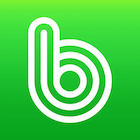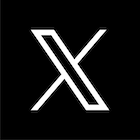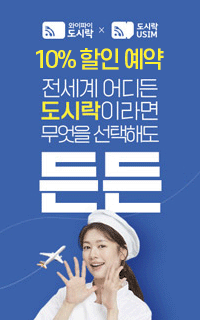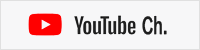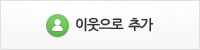현장 중계 방송장비 구성 / 모니터 케이블 단자, 젠더 종류
현장 영상 중계 최소화 장비
거창한 방송장비는 아니지만 가끔가다 회사에서 아니면 외부에서 공식적인 행사를 진행하다 보면
대형 화면에 현장을 중계해서 비춰야 되는 상황이 올 때가 있습니다.
무대나 관객석, 혹은 사회자나 강연자의 모습을 찍어서 화면에 노출을 시키는게, 사실 원칙적으로는 엄청난 장비를 필요로 한다거나 어려운 일은 아니긴 합니다. 뭐 핸드폰이나 웹캠으로도 통화나 라이브 방송을 하는 시대니까요.
보통 그런 행사가 국내에서 있을 경우는 업체를 쓴다거나 하는 방식으로 돈을 좀 쓰면 해결이 될 일이지만,
해외에서 행사를 할 때 현장중계 이슈가 발생할 때는 일단 비용이 꽤 올라가게 됩니다.
인터넷 방송장비 구성도
먼저 간단한 인터넷 방송장비 구성도를 설명드려볼께요.
인터넷 방송의 간략한 구성도입니다. 아마 요즘 같이 유튜브 직접 라이브 방송하는 크리에이터들도 단순 웹캠만 가지고 방송하진 않거든요.
최소 마이크, 조명, 카메라까지 갖추고 하는 경우가 많습니다. (카메라는 1대일 지라도)
만약 카메라가 여러대 있을 경우 영상은 영상대로 신호를 받아서 분배하는 기기가 필요합니다.
그래야 1번 카메라 2번 카메라를 선택을 할 수 있겠지요. 보통 그런 장비를 스위처 내지는 셀렉터라고 합니다.
그리고 마이크의 소리 신호를 받는 기기가 필요하겠죠?
그걸 컴퓨터로 모아 받아서 인터넷 중계를 내보내게 됩니다. 거기에 외부 컴퓨터나 모바일 장비들도 추가될 수 있겠지요.
컴퓨터 내부에는 유튜브나 아프리카 TV같은 서비스에서 제공하는 스트리밍 서비스로 연결이 됩니다. 그건 뭐 차지하죠.
사실 좀 더 전문적으로 들어가자면 컴퓨터 자체 웹캠이 아닌 DSLR이나 캠코더를 연결할 경우에는, 컴퓨터가 웹캠이 아닌 외장드라이브로 인식하기 때문에 그걸 영상신호로 바꿔주는 기기가 필요하긴 합니다.
그런데 현장 중계 같은 경우는 여기서 인터넷 중계는 굳이 필요가 없습니다.
현지에서는 인터넷 기반으로 화면을 송출하기에는 많은 제약상황이 따르기도 하죠. 일단 인터넷이 잘 안터질 수도 있으니..
촬영된 영상이나 소리, 그리고 노트북이나 데스크 탑에서 들어오는 자료들을 그냥 빔프로젝터로 쏴주기만 하면 됩니다.
정말 최소화한 장비만 구성할 경우 소리는 그냥 현장에 있는 엠프에 연결된 마이크와 스피커로 대체하고..
그냥 카메라나 노트북에서 들어오는 신호만 빔으로 번갈아 쏴주기만 하면 사실 대부분 행사는 해결됩니다.
자 이건 일단 사무실에서 출장을 나가기 전에 미리 테스트 해본다고 간단하게 연결해본 건데요
줄이 일단 긴 이유는 현장 상황이 어떻게 될 지 모르기 때문에 50m짜리 HDMI 라인을 준비를 한거죠.. 이게 무게가 꽤 됩니다.
일단 간단한 구성만 먼저 말씀을 드리면, 카메라 1대와 노트북 1대가 초간단 스위처로 들어가면 그걸 빔프로젝트로 연결한 게 다입니다.
그럼 신호 1, 2를 번갈아 가면서 쏘기만 하면 되거든요.
HDMI SWITCHER 이게 정식 명칭입니다.
자체 전원을 가지고 있고 리모콘으로 채널 변경이 가능한데 수동으로도 가능합니다.
5X1은 외부 신호를 5채널로 받아서 1채널로 모아 출력해주는 단자가 있다는 뜻입니다.
10만원 내외의 적정한 스위처를 찾다보니 사무실에서 구입한 기종입니다.
아마 스위처로 검색해보시면 무한가지의 조합과 다양한 가격대의 스위쳐가 있는 걸 보실 수 있을 꺼에요.
비싼 건 아웃풋이 여러 채널인 경우도 있어요.
근데 이제 이런걸 준비하기 위해서는 빔프로젝터의 단자와 카메라의 단자가 어떤건지에 대한 기본적인 이해가 있어야 됩니다.
아마도 여러가지 단자들의 변환에 필요한 젠더를 미리 준비하지 않으면 낭패를 볼 수 있거든요.
그럼 코너속의 코너로 컴퓨터나 영상장비의 연결에 쓰이는 단자들을 한 번 간단하게 집고 넘어가 볼까요?
VGA / DVI / HDMI / DP
네 가지를 다룰 건데요 그 아날로그 단계의 컴포지트 / S-VIDEO / 컴포넌트까지는 적지 않겠습니다 ㅎㅎ
이곳을 참조해 주세요
1. VGA (Video Graphics Array) / D-SUB / RGB 케이블
예전 PC에서 모니터 연결할 때 자주 보이던 케이블입니다. 아닐로그 신호를 전송하죠.
노트북이나 모니터, 빔프로젝트에서는 아직 많이 쓰이고 있습니다.
하지만 디지털에 비해 해상도가 많이 떨어지고 화면만 전송할 수 있고 소리를 전송할 수 없습니다.
요즘에는 영화나 게임을 하기에 많이 부족합니다.
2. DVI (Digital Visual Interface)
DVI 부터 디지털 신호를 보내는 단자입니다. PC뒤에서 많이 보셨을 꺼에요. 대부분 컴퓨터 그래픽 카드가 DVI-D를 달고 있었죠.
아날로그 보다는 깔끔한 화면을 전송하지만 소리를 전송할 수 없다는 단점이 있습니다.
DVI-I는 아날로그 신호와 디지털 신호를 모두 전송하고, DVI-D는 디지털 전용입니다.
각각 싱글링크와 듀얼링크가 있는데요 듀얼링크는 해상도를 2560x1600 까지 지원합니다.
참고로 HD는 1280x720 / FHD 1920x1080 / QHD 2560x1440 / UHD(4K) 3840x2160 입니다
3. HDMI (High Definition Multimedia Interface)
HDMI 부터 하나의 케이블로 영상과 함께 소리를 같이 전달할 수 있게 되었습니다.
PC, 셋톱박스, TV, 게임기 등 다양한 방면에서 쓰이고 있습니다.
크기도 여러가지가 있는데요 Mini 같은 경우는 DSLR이나 캠코더 연결시, Micro HDMI는 스마트폰 연결에도 쓰입니다.
앞에 젠터, 변환 케이블, 어댑터를 끼우면 다 활용할 수 있어요.
1.1 버전부터 1.4 / 2.0 / 2.1 까지 버전에 따라 속도와 해상도가 다른데 당연히 높을수록 좋겠죠?
4K 이상의 모니터를 사용하시려면 최소 1.4 / 추천은 2.0을 쓰시면 됩니다. (2.1은 240P 지원)
모니터는 좋은데 가끔 HDMI 케이블 버전이 낮아서 주파수가 안맞아 버벅거리는 경우가 있습니다. 그냥 제일 좋은거 쓰세요 ㅋㅋ
4. DP (Display Port)
디스플레이 포트 줄여서 DP라고 합니다.
영상기기보다는 PC위주의 전송을 위해 만들어진 규격입니다.
이 역시 1.0 / 1.1 / 1.2 / 1.3 / 1.4 버전이 있는데 높을수록 고해상도 모니터를 지원합니다. (좋은거 사세요)
미니 DP가 있는데 아마 맥을 쓰시는 분들은 외장하드 연결을 대부분 썬더볼트(ThunderBolt)로 하기 때문에 익숙하실 꺼에요.
사실 미니DP 포트와 썬더볼트가 같은 규격을 쓰긴 하지만 다르긴 합니다.
선더볼트가 1,2,3이 있는데 1,2는 미니 DP포트와 같은 규격을 사용하고, 선더볼트3은 USB C타입과 같은 규격을 씁니다.
* 참고할 사항은 썬더볼트3와 USB-C타입 규격이 같다고 해서 속도까지 같은 건 아닙니다.
디스플레이와 통신, 전원공급을 포함하는 포괄적인 케이블인 썬더볼트는 USB보다 훨씬 비싸고 빠릅니다.
포트 모양이 C타입으로 같다고 다 썬더볼트가 아니라 USB는 USB일 뿐입니다.
자 그럼 길게 영상을 전송할 수 있는 케이블 단자에 대해 설명을 드렸는데요
비디오 카메라를 스위처를 통해 컴퓨터와 연결한다거나 빔 프로젝트로 다이렉트 연결할 때, 대부분 변환 젠더를 활용하게 됩니다.
규격이 그만큼 종류가 많다는 소리겠죠
아마도 변환 젠더만큼 종류가 많은 세계도 없을 꺼에요. 예를 들어볼께요.
mini DP to HDMI / HDMI to VGA / DVI to HDMI
자 대충 감이 오시나요? 아마도 저 위에 설명한 모든 형태의 조합이 판매되고 있을꺼에요. 한번 검색해 보세요 ㅋㅋㅋ
거기에 USB C타입까지 더해지면.. 아마도 그 제곱의 제곱이 되겠죠. 그걸 다 만들어 팔까 싶지만 다 팝니다.
보통 A to B 형태로 써 있는 건 A가 암놈(입력)이고 B가 숫놈(출력) 형태입니다.
그러니까 B to A 인 경우는 변환 젠더 생긴것도 반대겠죠? 그래서 살 때 모양을 잘 보고 사셔야 됩니다.
굳이 제가 저걸 설명드린 이유가 아마 젠더 구입 때문이 아닐까 싶을 정도에요 ㅋㅋ
애초에 앞뒤가 목적에 맞게 다르게 생긴 케이블을 구매하는 것도 방법입니다.
roland av mixer VR-3EX
아무튼 제가 이번에 출장을 갔을 때는 무게도 있고 휴대성도 고려해서 좀 짜치지만 작은 스위처를 준비했죠.
근데 현장에 겁나 좋은 믹서 겸 스위처가 합쳐진 올인원 장비가 있더라구요.
roland av mixer VR-3EX 라는 녀석인데..
보시다시피 마이크도 8채널을 받고 HDMI도 4개 채널까지 받습니다.
그리고 우상단에 보시면 들어오는 4개의 영상채널을 한번에 보면서 다른 화면으로 넘길 때 부드럽게 디졸브 치는것도 되더라구요.
오른쪽 아래 초록색 불 들어온 transition 종류와 분할까지도 가능한...
거의 뭐 휴대성으로 따지면 소규모 행사의 최적화된 솔루션이 아닐까 할 정도로 좋아 보이더라구요.
노트북 연결해서 파워포인트나 동영상 파일 틀고, 카메라 연결해서 현장중계까지 한방에 해결되더라구요.
다만 노트북에서 이미지나 파워포인트를 보여주다가 동영상 파일을 틀 때는 바탕화면을 한 번 거쳐가지 않으려면
숙련된 손놀림으로 alt+tab과 미리 전체화면으로 준비해둔 동영상 파일을 스페이스바로 쳐서 플레이 하는 고급 손기술이 필요합니다 ㅋ
아마 해보신 분들은 무슨 소린지 아실꺼에요.
아니면 중간에 현장중계 카메라로 살짝 넘어갔다가 돌아오면 좋긴 한데.. 암튼 뭐 짜치지 않으려면 돈이 든다.. 뭐 그런 말입니다.
아무튼 영상 케이블 단자 정리까지 나름 개인적으로 뿌듯한 글이 되고 말았습니다.
<관련글>